Läuft Ihr Windows-System langsam oder haben sich viele temporäre Dateien angesammelt? Machen Sie sich keine Sorgen - Sie können diese Situation leicht beheben und temporäre Dateien von Ihrem System löschen. Im Idealfall werden temporäre Dateien von Programmen erstellt, um eine bessere Benutzerfreundlichkeit zu gewährleisten und ihre Verarbeitung zu verbessern. Die Anhäufung vieler temporärer Daten auf Ihrem System kann jedoch die Speicherung der Daten erschweren oder verlangsamen. Um diese Situation zu beheben, können Sie temporäre Dateien einfach auf Windows löschen. In diesem Leitfaden zeigen wir Ihnen, wie Sie dies ebenfalls tun und sogar gelöschte temporäre Dateien danach wiederherstellen können.
- Teil 1: Wo werden temporäre Dateien gespeichert?
- Teil 2: Wie lösche ich temporäre Dateien in Windows 10?
- Teil 3: Wie kann ich dauerhaft gelöschte temporäre Dateien wiederherstellen?
- Tipps: Wie vermeide ich das Löschen wichtiger temporärer Dateien?
Teil 1: Wo werden temporäre Dateien gespeichert?
Wie der Name schon sagt, enthalten temporäre Dateien temporär gespeicherte Daten, die von verschiedenen Programmen und Anwendungen erstellt werden, während sie unter Windows laufen. In ihnen werden bestimmte Informationen und Details der Anwendung gespeichert, um ihre Funktionsweise zu verbessern und die Verarbeitung zu beschleunigen. Daher werden die temporären Dateien meist auf dem Windows-Laufwerk (C:) oder dort, wo die Anwendung installiert wurde, gespeichert.
Um den Speicherort dieser temporären Dateien zu überprüfen, können Sie zum Windows-Laufwerk> AppData > Lokaler Speicherort gehen. Hier sehen Sie einen "Temp"-Ordner, in dem diese Dateien mit der Erweiterung .tmp gespeichert werden würden. Alternativ können Sie auch zum Explorer gehen, eine beliebige Partition öffnen und nach den ".tmp"-Dateien suchen, um auch deren genauen Speicherort zu ermitteln.
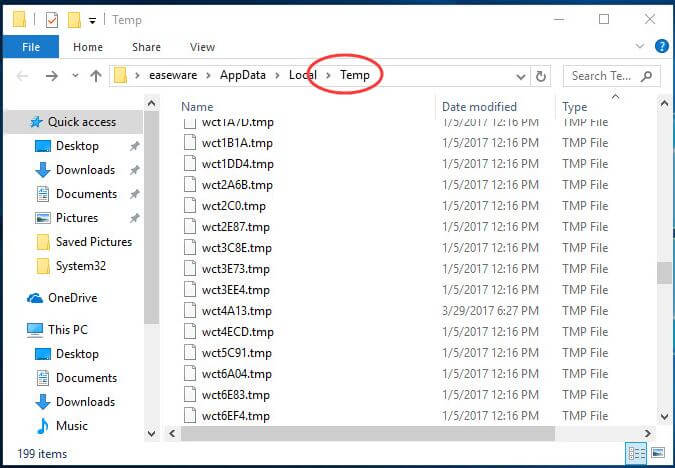
Teil 2: Wie lösche ich temporäre Dateien in Windows 10?
Der einfachste Weg, die temporären Dateien in Windows zu löschen, besteht darin, den Speicherort der Dateien aufzusuchen und sie manuell zu entfernen. Windows 10 bietet uns aber auch verschiedene andere Lösungen, um diese Dateien aus Windows 10 zu löschen. Hier sind die beiden beliebtesten und intelligentesten Möglichkeiten, temporäre Windows-Inhalte zu löschen.
Methode 1: Über die Windows 10 Einstellungen
Mit der aktualisierten Benutzeroberfläche von Windows 10 sind die meisten Optionen in deren Einstellungen verfügbar. Wenn Sie also nicht zu einzelnen Speicherorten gehen möchten, löschen Sie temporäre Dateien aus mehreren Quellen einfach wie folgt.
Schritt 1. Gehen Sie zunächst zum Startmenü und besuchen Sie, von dort aus, die Windows 10 Einstellungen. Von der Seitenleiste aus, können Sie die Speichereinstellungen aufrufen.
Schritt 2. Hier können Sie sehen, wie der Speicherplatz mit verschiedenen Datentypen belegt wurde. Besuchen Sie unter dem Abschnitt Laufwerk von Windows (C:) die Option "Temporäre Dateien".
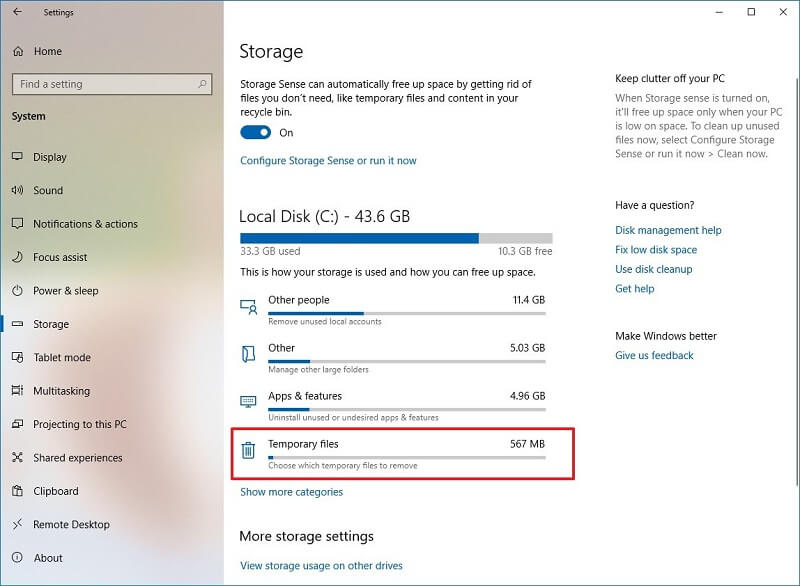
Schritt 3. Hier werden alle temporär gespeicherten Daten auf Ihrem Windows 10 mit ihren Speicherdetails angezeigt. Wählen Sie einfach den Datentyp, den Sie löschen möchten (oder wählen Sie alle) und klicken Sie auf die Schaltfläche "Entfernen".
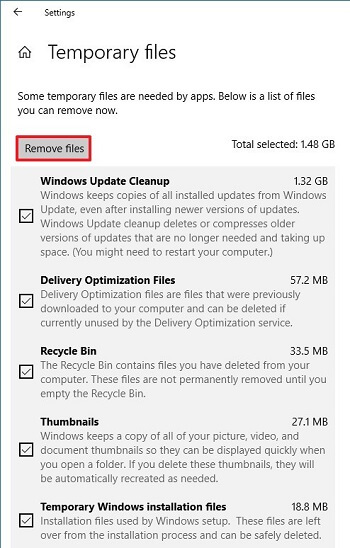
Schritt 4. Wenn Sie eine ältere Version von Windows 10 verwenden, müssen Sie den Abschnitt "Speicherplatz freigeben" unter Speichereinstellungen besuchen, um diese Option zu erhalten.
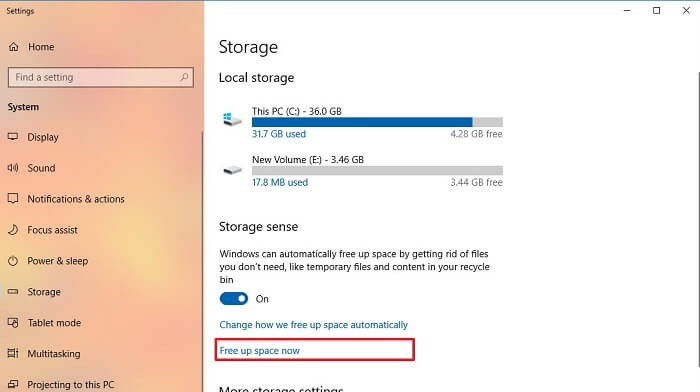
Schritt 5. Windows 10 bietet auch eine unkomplizierte Lösung, um temporäre Dateien automatisch zu löschen. Aktivieren Sie einfach die Option Speicherempfindlichkeit in den Speichereinstellungen, um temporäre Dateien aus ruhenden Anwendungen innerhalb von 30 Tagen automatisch zu löschen.

Methode 2: Löschen von temporären Dateien über Datenträgerbereinigung
Wie Sie sehen können, bietet Windows 10 eine so mühelose Lösung, um temporäre Dateien gesammelt zu löschen. Abgesehen davon können Sie auch die Unterstützung der systemeigenen Datenträgerbereinigungsfunktion in Anspruch nehmen, um temporäre Dateien von einem bestimmten Laufwerk/einer bestimmten Partition zu löschen. Um den temporären Ordner über die Datenträgerbereinigung zu löschen, folgen Sie diesen Schritten.
Schritt 1. Starten Sie den Windows Explorer und gehen Sie zum Abschnitt Arbeitsplatz/dieser PC. Wählen Sie das Laufwerk, auf dem die temporären Dateien gespeichert sind (meistens Laufwerk C:).
Schritt 2. Klicken Sie mit der rechten Maustaste auf das Datenträgersymbol und gehen Sie zu dessen Eigenschaften > Allgemein > Datenträgerbereinigung.
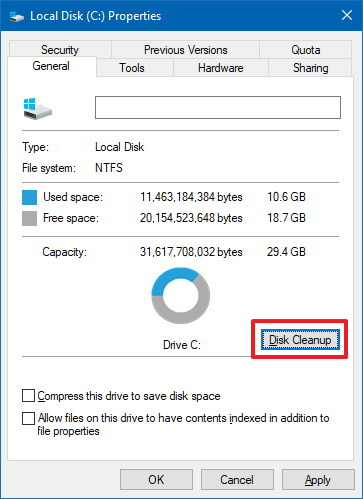
Schritt 3. Dadurch wird ein spezielles Pop-up-Fenster zur Datenträgerbereinigung auf dem System geöffnet. Wählen Sie von hier aus einfach die Option "Temporäre Dateien" und klicken Sie auf die Schaltfläche "Ok", um alle gespeicherten temporären Daten vom Laufwerk zu löschen.
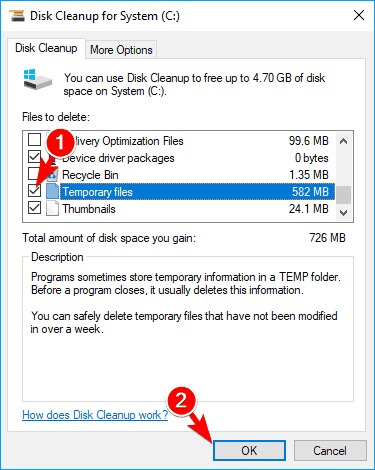
Teil 3: Wie kann ich dauerhaft gelöschte temporäre Dateien wiederherstellen?
In manchen Fällen werden wir versehentlich einige wichtige temporäre Dateien löschen. Wenn die temporären Dateien auch noch aus dem Papierkorb entfernt wurden, müssen Sie einige drastische Schritte unternehmen, um sie wiederherzustellen. Zum Beispiel können Sie die Hilfe von Recoverit Data Recover in Anspruch nehmen, welches jede Art von verlorenen oder gelöschten Daten aus einem Windows-System wiederherstellen kann. Es unterstützt alle gängigen Versionen von Betriebsystemen wie Windows XP, Vista, 7, 8 und 10. Das Tool ist für seine hohe Datenwiederherstellungsrate bekannt und verfügt über eine äußerst benutzerfreundliche Oberfläche.
Beste Software zum Wiederherstellen von temporären Dateien
- Die Basisversion von Recoverit Data Recover ist kostenlos erhältlich, die mit einer bestimmten Datenbegrenzung ausgestattet ist.
- Sie können mehr als tausend verschiedene Datentypen wiederherstellen, einschließlich der .tmp-Dateien.
- Das Tool würde unter jedem Datenverlustszenario wie versehentliches Löschen, formatiertes Laufwerk, verlorene Partition, Löschen im Papierkorb usw. außergewöhnliche Ergebnisse liefern.
- Da die Schnittstelle so einfach zu bedienen ist, sind keine technischen Vorkenntnisse erforderlich, um sie zu bedienen.
- Abgesehen von Windows-Partitionen kann es auch Daten aus verschiedenen anderen externen Quellen wiederherstellen.
Hier erfahren Sie, wie Sie gelöschte temporäre Dateien aus Ihrem Windows mit Recoverit Data Recoverover wiederherstellen können.
Schritt 1. Wählen Sie die Windows-Partition
Gleich nachdem Sie einige temporäre Dateien verloren haben, starten Sie die Anwendung Recoverit Data Recover auf Ihrem System. Wählen Sie von ihrem Home-Office den Ort aus, an dem die temporären Dateien verloren gegangen sind. In diesem Fall wird es sich um die Windows (C:)-Partition handeln.

Schritt 2. Suche nach temporären Dateien
Klicken Sie auf die Schaltfläche "Start" und warten Sie einfach eine Weile, da die Anwendung nach allen Arten von verlorenen und gelöschten Daten suchen wird. Es wird empfohlen, das Tool den Prozess abschliessen zu lassen, um die erwarteten Ergebnisse zu erhalten.
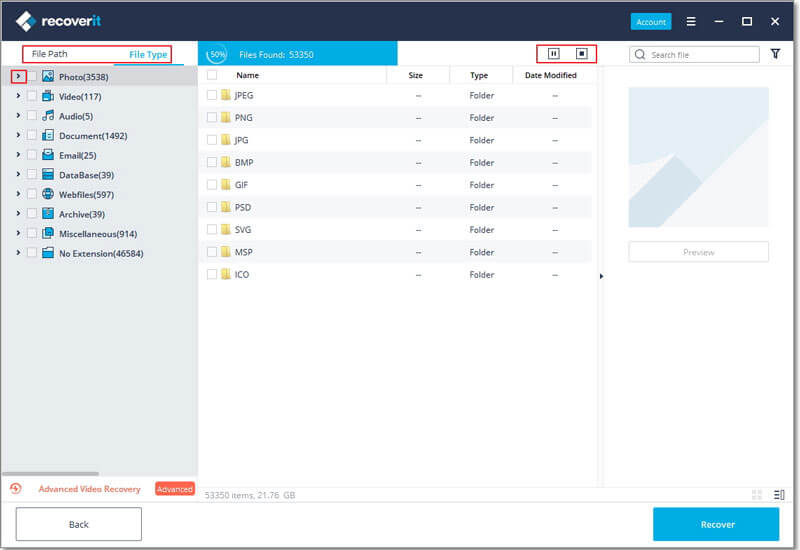
Schritt 3. Wiederherstellen Ihrer temporären Dateien
Wenn der Prozess abgeschlossen ist, können Sie die Ergebnisse betrachten und die entsprechenden temporären Dateien auswählen, die Sie zurückerhalten möchten. Klicken Sie auf die Schaltfläche "Wiederherstellen", nachdem Sie sie selektiert haben, und speichern Sie diese Dateien an einem sicheren Ort.
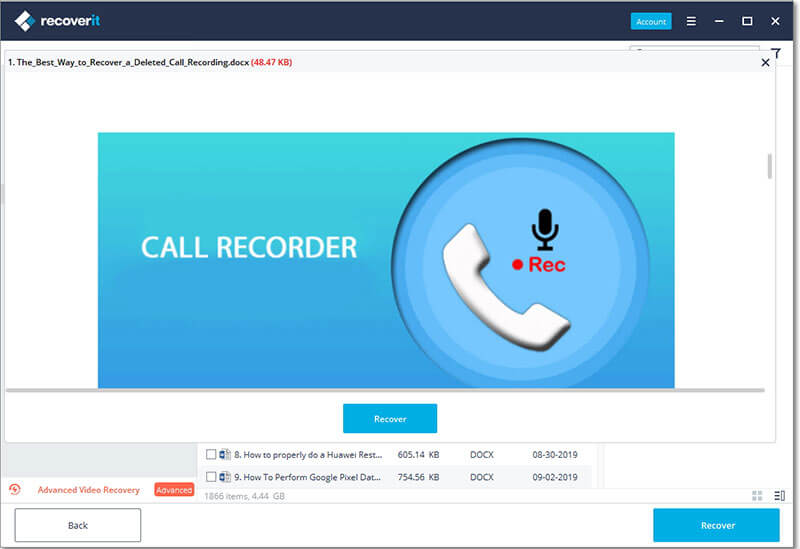
Tipps: Wie man das Löschen wichtiger temporärer Dateien vermeidet
Wenn Sie nicht unter dem ungewollten Verlust einiger wichtiger zeitweiligen Dateien leiden wollen, dann befolgen Sie diese Tipps.
- Versuchen Sie, nicht Umschalt + Löschen zu verwenden, während Sie etwas löschen, da dies den Papierkorb umgehen würde.
- Sie können bestimmte wichtige Ordner sperren, damit Sie sie nicht versehentlich löschen.
- Aktivieren Sie die Firewall Ihres Systems oder verwenden Sie einen Virenschutz, um sicherzustellen, dass Ihre temporären Dateien nicht durch Malware beschädigt werden.
- Vermeiden Sie es, unzuverlässige Geräte anzuschließen oder ein öffentliches WiFi-Netzwerk auf Ihrem System zu verwenden, um es zu schützen.
- Halten Sie Ihr System mit allen erforderlichen Patches und Sicherheitsupgrades auf dem neuesten Stand.
- Vermeiden Sie die gemeinsame Nutzung der Ressourcen Ihres Systems und seiner Festplatte mit einem anderen Computer, um das Überschreiben von temporären Details zu verhindern.
Schlussfolgerung:
Wenn Sie jetzt wissen, wie Sie temporäre Dateien aus Ihrem Windows-System löschen können, können Sie leicht mehr Platz auf Ihrem System schaffen. Wir haben nicht nur eine, sondern zwei Möglichkeiten zum Löschen von temporären Dateien unter Windows bereitgestellt und den Vorgang sogar automatisiert. Abgesehen davon können Sie die Unterstützung von Recoverit Data Recovery in Anspruch nehmen, um gelöschte temporäre Dateien wiederherzustellen. Es handelt sich um ein außergewöhnliches Wiederherstellungstool, das alle Arten von verlorenen Inhalten unter jedem möglichen Datenverlustszenario wiederherstellen kann.






